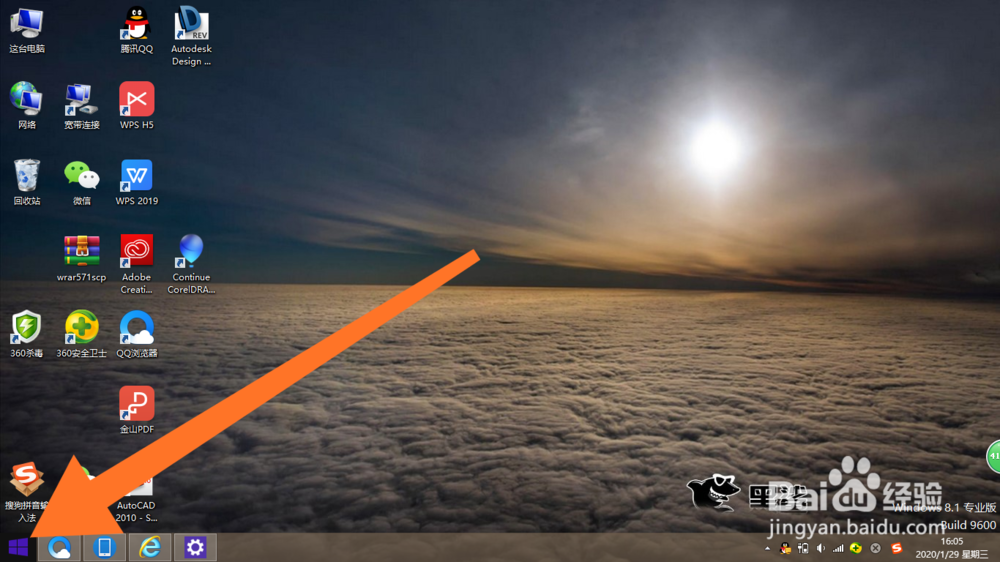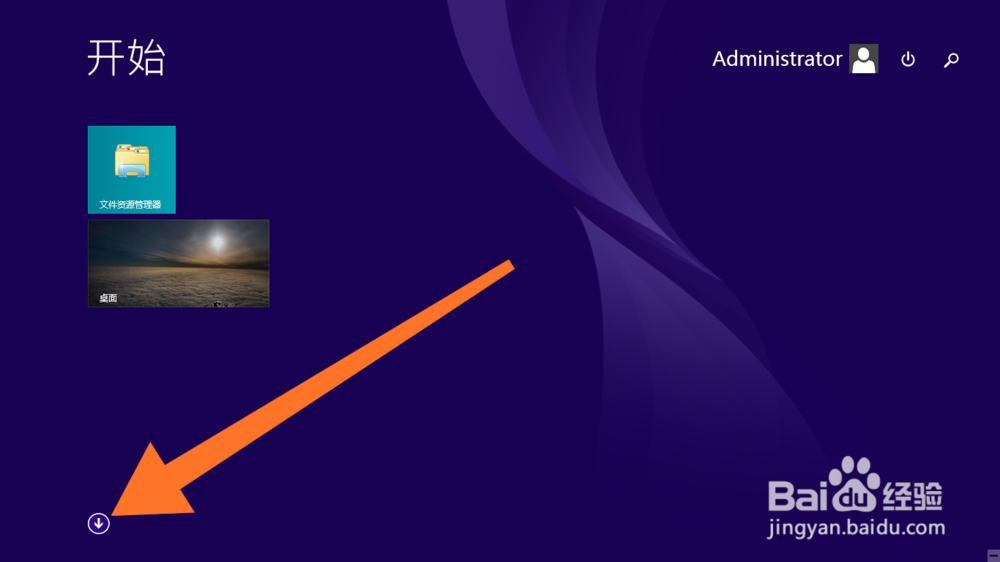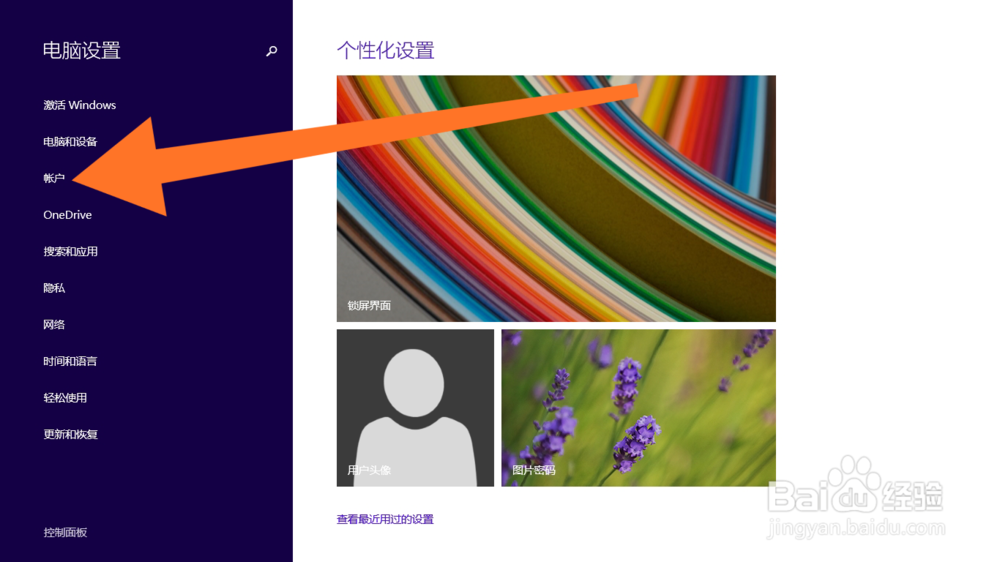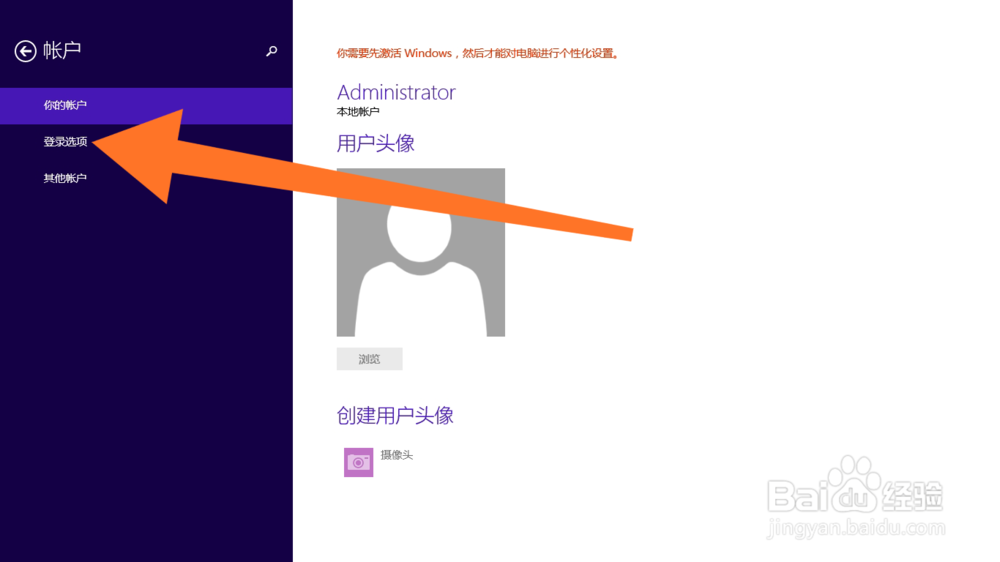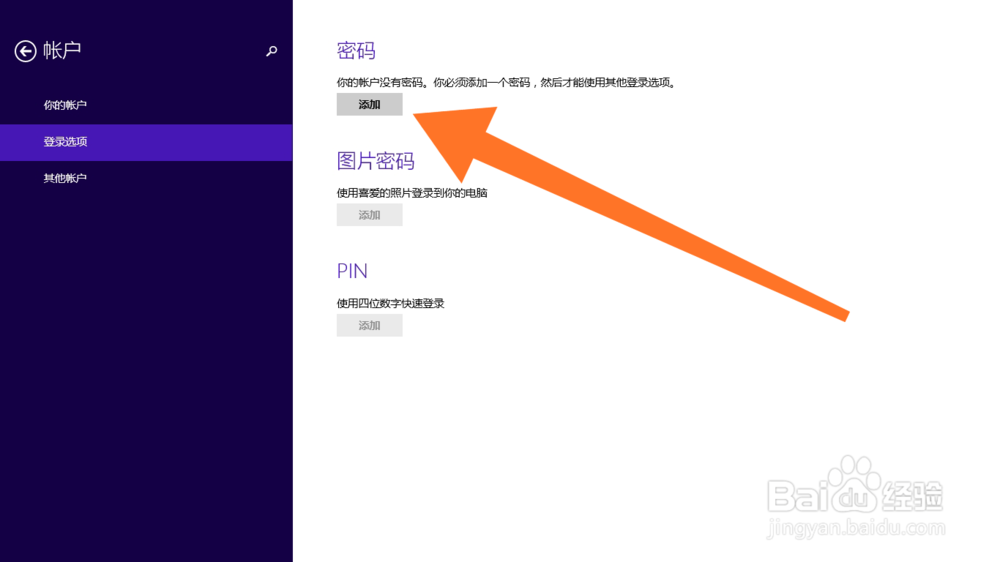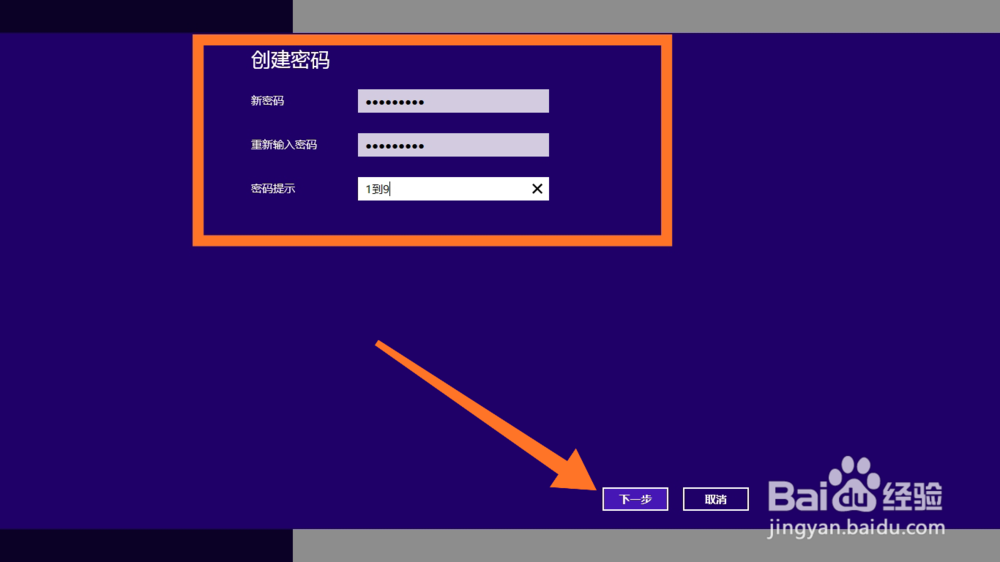计算机密码怎么设置
1、第一步:我们打开电脑,在电脑桌面左下角找到“开始”按钮,点击“开始”按钮,如下图所示。
2、第二步:进入“开始”菜单栏,在菜单栏里面点击翻页箭头进入下一页菜单,如下图所示。
3、第三步:在菜单栏里找到“电脑设置”的图标,点击以进入“电脑设置”,如下图所示。
4、第四步:在电脑设置面板里面找到“账户”,点击“账户”以进入账户设置,如下图所示
5、第五步:进入“账户”设置面板后有三个设置入口,我们点击“登录选项”再点击“添加”以进入添加瞌蕞凿鸠登录密码,如下图所示
6、第六步我们就可以开始对电脑进行设置开机登录时的密码,第一行是新密码,第二行是确认密码,第二行必须和第一行一致,第三行是密码提示,相当于密保,如下图所示。
7、第七步我们将三行输入框全部按合理要求填完后,只需点击右下角“下一步”,然后点击完成即可,如下图所示。
声明:本网站引用、摘录或转载内容仅供网站访问者交流或参考,不代表本站立场,如存在版权或非法内容,请联系站长删除,联系邮箱:site.kefu@qq.com。